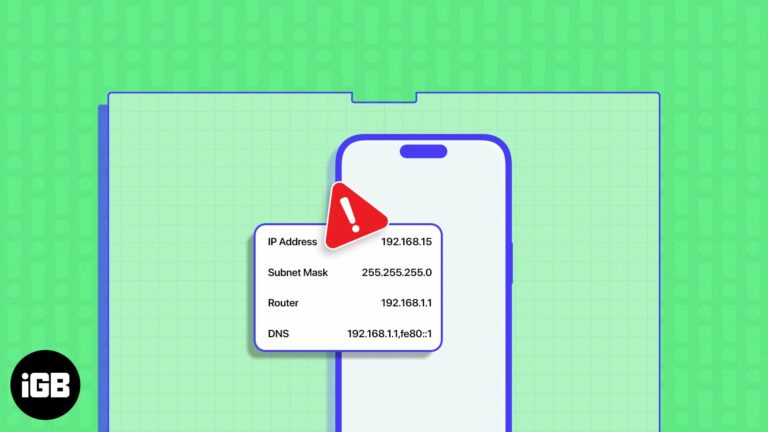3 простых способа скрыть историю просмотров на Netflix (2023)
Одним из недостатков совместного использования учетной записи Netflix является то, что каждый, у кого есть доступ к учетной записи, может просматривать историю ваших просмотров и персонализированные предложения. Несмотря на то, что Netflix позволяет вам использовать разные профили в приложении, нет возможности заблокировать определенный профиль от других пользователей. Однако вы можете управлять разделом «Продолжить просмотр» в своем профиле. Вот 3 простых способа скрыть историю просмотров на Netflix.
Читайте также: Новый цветовой вариант Samsung Galaxy S23 уже в пути
Скрыть историю просмотров Netflix с помощью ПК
Шаг 1: Войдите в Нетфликс в веб-браузере вашего ПК.
Шаг 2: Наведите курсор на значок своего профиля в правом верхнем углу экрана.
Шаг 3: Нажмите «Учетная запись».
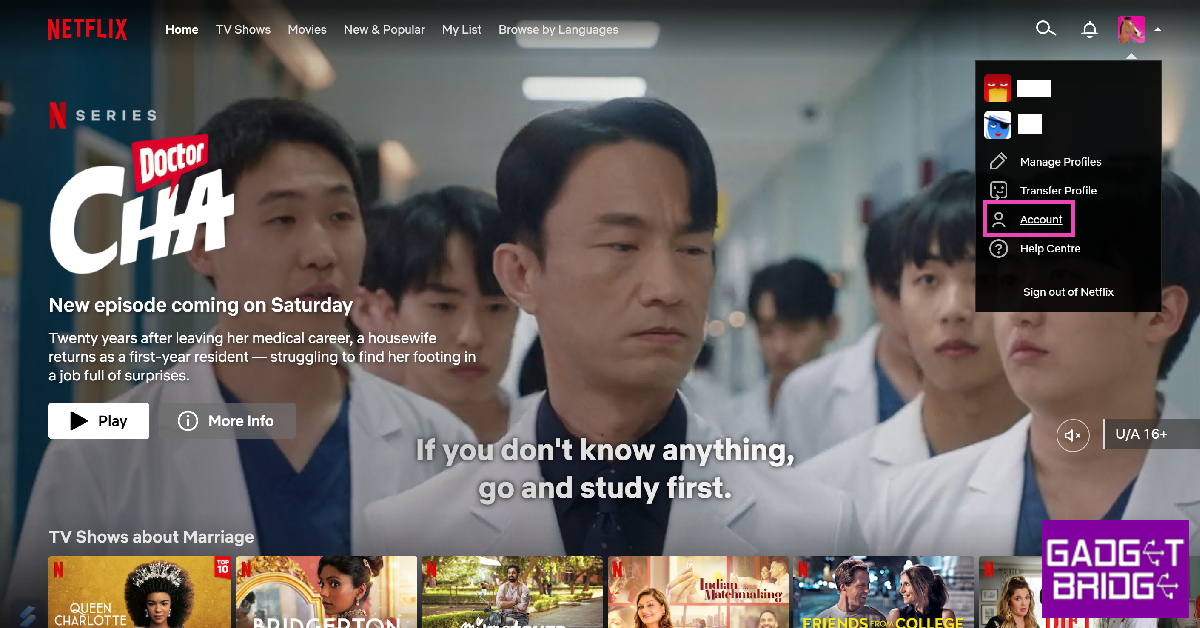
Шаг 4: Прокрутите вниз и нажмите стрелку вниз рядом с вашим профилем.

Шаг 5: Нажмите «Просмотр» рядом с «Просмотр активности».

Шаг 6: Вы сможете увидеть все недавно просмотренные заголовки. Чтобы скрыть заголовок, нажмите на перечеркнутый кружок рядом с ним.

Шаг 7. Прокрутите вниз и нажмите «Скрыть все», чтобы скрыть всю историю просмотров.

Скрыть историю просмотра Netflix на мобильном устройстве
Шаг 1: Запуск Гугл Хром на своем смартфоне и войдите в Netflix.
Шаг 2: Нажмите значок меню гамбургера в правом верхнем углу экрана.

Шаг 3: Выберите «Учетная запись».

Шаг 4: Прокрутите вниз и нажмите на стрелку вниз рядом с вашим профилем.

Шаг 5: Перейдите в раздел «Просмотр активности» и нажмите «Просмотр».

Шаг 6: Нажмите на перечеркнутый кружок рядом с заголовком, который вы хотите скрыть.

Шаг 7: Выберите «Скрыть все», чтобы скрыть всю историю просмотров.

Скрыть историю просмотра Netflix на телевизоре
Шаг 1: Запустите приложение Netflix на своем телевизоре.
Шаг 2: Нажмите на заголовок, который хотите удалить из списка наблюдения.
Шаг 3: Прокрутите вниз и выберите «Удалить из продолжения просмотра» из списка вариантов.
Название будет скрыто из вашей истории просмотров.
Часто задаваемые вопросы
Как скрыть историю просмотров на Netflix?
Войдите на сайт Netflix и выберите «Учетная запись». Прокрутите вниз до своего профиля и выберите «Активность просмотра». Прокрутите вниз и выберите «Скрыть все», чтобы скрыть всю историю просмотров.
Могут ли другие видеть мою историю просмотров на Netflix?
Другие люди, которые используют с вами учетную запись Netflix, могут просматривать историю ваших просмотров на Netflix.
Как долго «Продолжить просмотр» остается на Netflix?
После того как вы скроете заголовок из истории просмотра, может пройти до 24 часов, прежде чем он будет удален из раздела «Продолжить просмотр».
Читайте также: Лучшие предложения, которыми вы можете воспользоваться во время летней распродажи OnePlus
Заключение
Вот как вы можете скрыть историю просмотров на Netflix с помощью ПК, мобильного телефона или телевизора. Как только вы скроете заголовок из истории просмотров, он не будет отображаться в вашем профиле, и другие люди, использующие вашу учетную запись, не смогут его увидеть. Хотите разблокировать секретные категории и списки жанров на Netflix? Читайте нашу статью здесь.
Чтобы быть в курсе последних новостей о гаджетах и технологиях, а также обзоров гаджетов, следите за нами на Твиттер, Фейсбук и Инстаграм. Для получения новейших видеороликов о технологиях и гаджетах подпишитесь на нашу YouTube канал. Вы также можете быть в курсе событий, используя Android-приложение Gadget Bridge. Вы можете найти последние новости автомобилей и велосипедов здесь.

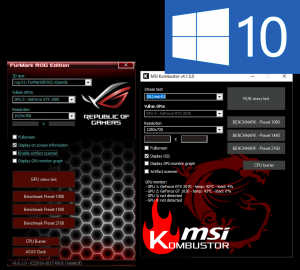
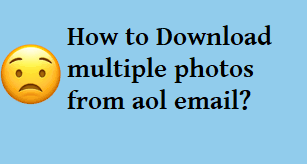
![[Solved] Как экспортировать электронные письма Gmail в PDF с вложениями?](https://xmeg.ru/wp-content/uploads/2023/04/export-gmail-emails-to-pdf.png)